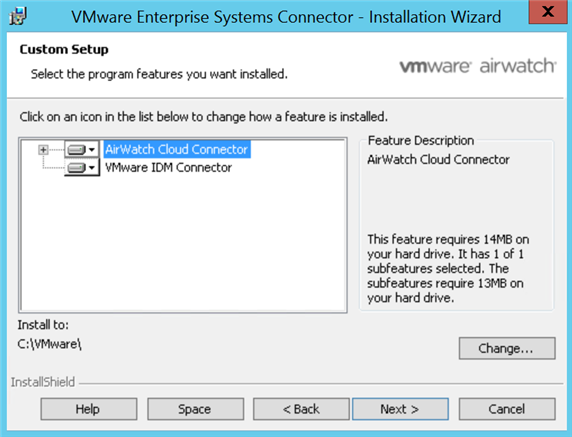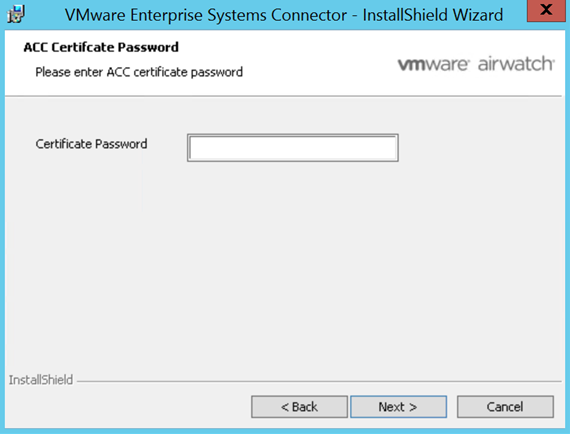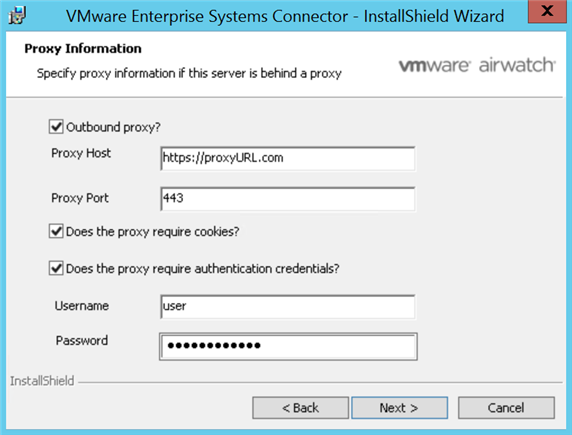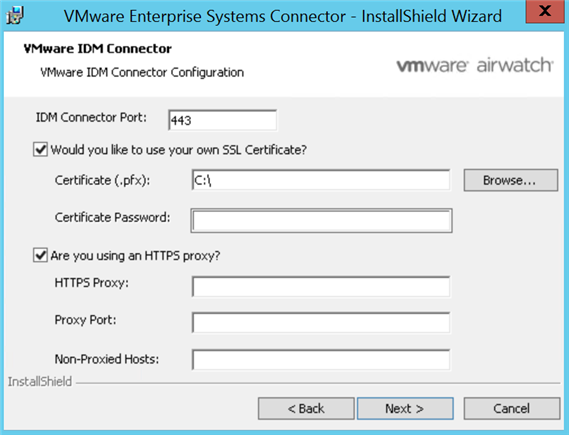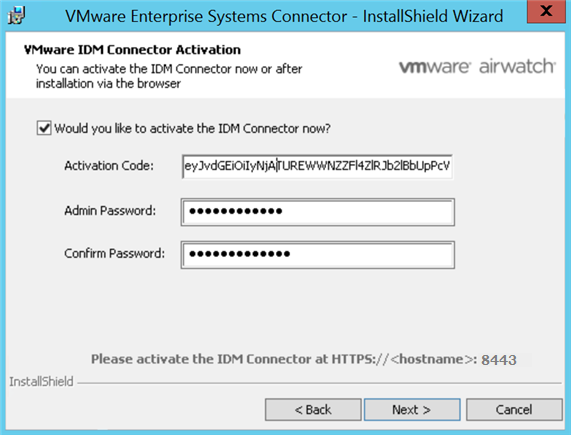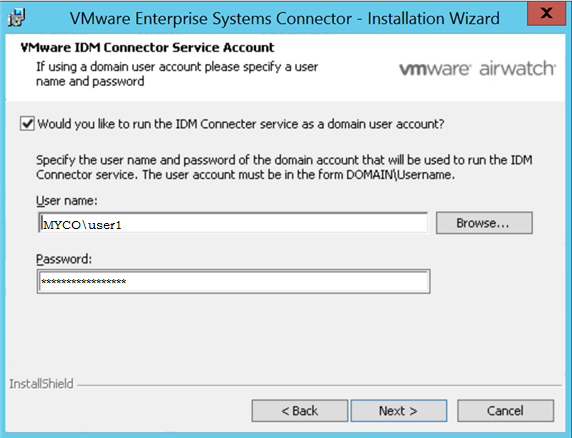請在符合所有需求的 Windows 伺服器上執行 Enterprise Systems Connector 安裝程式。
執行這項作業的原因和時機
安裝程式包含 AirWatch Cloud Connector 和 VMware Identity Manager Connector 元件。您可以安裝其中一個元件,或同時安裝。完成初始安裝後,您可以再次執行安裝程式,以修改任何功能或更新您的安裝。
先決條件
以下是適用於 AirWatch Cloud Connector (ACC) 元件的先決條件。
開始作業前,內部部署客戶應瀏覽至
https://{url}:port/awcm/status以確定要安裝 Enterprise Systems Connector 的伺服器可連線 AWCM;其中,{url} 是 AirWatch 環境 URL,而 port 是您為 AWCM 設定用來通訊的外部連接埠。您應該會看見沒有 SSL 錯誤的 AWCM 狀態。如果有錯誤,請先解決錯誤再繼續作業,否則 ACC 將無法正常運作。SaaS 客戶應瀏覽至 https://awcmXXX.awmdm.com/awcm/status,以確定要安裝 Enterprise Systems Connector 的伺服器可連線 AWCM。請將 XXX 取代為您環境 URL 中使用的相同數字,例如「100」代表 cn100。您應該會看見沒有 SSL 錯誤的 AWCM 狀態。如果有錯誤,請先解決錯誤再繼續作業,否則 ACC 將無法正常運作。
以下是適用於 VMware Identity Manager Connector 元件的先決條件。
連接埠 80 和 8443 必須可在 Windows 伺服器上使用。如果這些連接埠由其他服務所使用,您將無法安裝 VMware Identity Manager Connector 元件。
在下列情況下,Windows 伺服器必須加入至網域,且您必須以 Windows 伺服器上屬於管理員群組的網域使用者身分來安裝 VMware Identity Manager Connector 元件。
如果您計劃要連線至 Active Directory (整合式 Windows 驗證)
如果您計劃要使用 Kerberos 驗證
如果您計劃要整合 Horizon View 與 VMware Identity Manager,並且要使用 [執行目錄同步] 或 [設定 5.x 連線伺服器] 選項
在這些情況下,您也必須在安裝期間選擇以網域使用者的身分執行 IDM Connector 服務。
若要讓安裝程式能夠在安裝期間瀏覽及驗證網域和使用者,則必須符合下列需求。
目標系統必須已加入網域。
必須已啟用並執行電腦瀏覽器服務。
防火牆必須已設定電腦瀏覽器服務的例外狀況。
必須已在目標系統上啟用 NetBIOS over TCP/IP。
應在網路上設定主要瀏覽器系統。
應在網路上啟用廣播流量。
安裝 VMware Identity Manager Connector 的目錄路徑不得包含空格,否則安裝將會失敗。例如,安裝至 C:\Program Files 將會失敗,而安裝至 C:\VMware 則會成功。